Rask Tips: Hvordan Se Kjøpshistorikken din på Google Play

Se vår Google Play Kjøpshistorikk ved å følge disse nybegynnervennlige trinnene for å holde apputgiftene dine under kontroll.
Google Chromes inkognitomodus er en hendig funksjon som lar deg surfe på internett uten at nettleserloggen din blir lagret. En ulempe med denne funksjonen er imidlertid at hvis du bytter bort fra en inkognitofane, kan hvem som helst se den hvis de får tilgang til enheten din. Heldigvis støtter Google Chrome nå en funksjon som lar deg bruke fingeravtrykkskanneren for å beskytte inkognitofanene dine, og legge til et ekstra lag med sikkerhet til surfingen din.
Merk: Denne funksjonen er kanskje ikke tilgjengelig på alle enheter, da den avhenger av enhetens kapasitet og Chrome-oppdateringer.
Slik bruker du fingeravtrykkskanner med inkognitofaner i Chrome
Før vi begynner, sørg for at Google Chrome-appen din er oppdatert til den nyeste versjonen. Dette kan gjøres ved å gå til enhetens appbutikk (Google Play Store for Android eller App Store for iOS), søke etter Google Chrome og trykke på «Oppdater» hvis tilgjengelig.
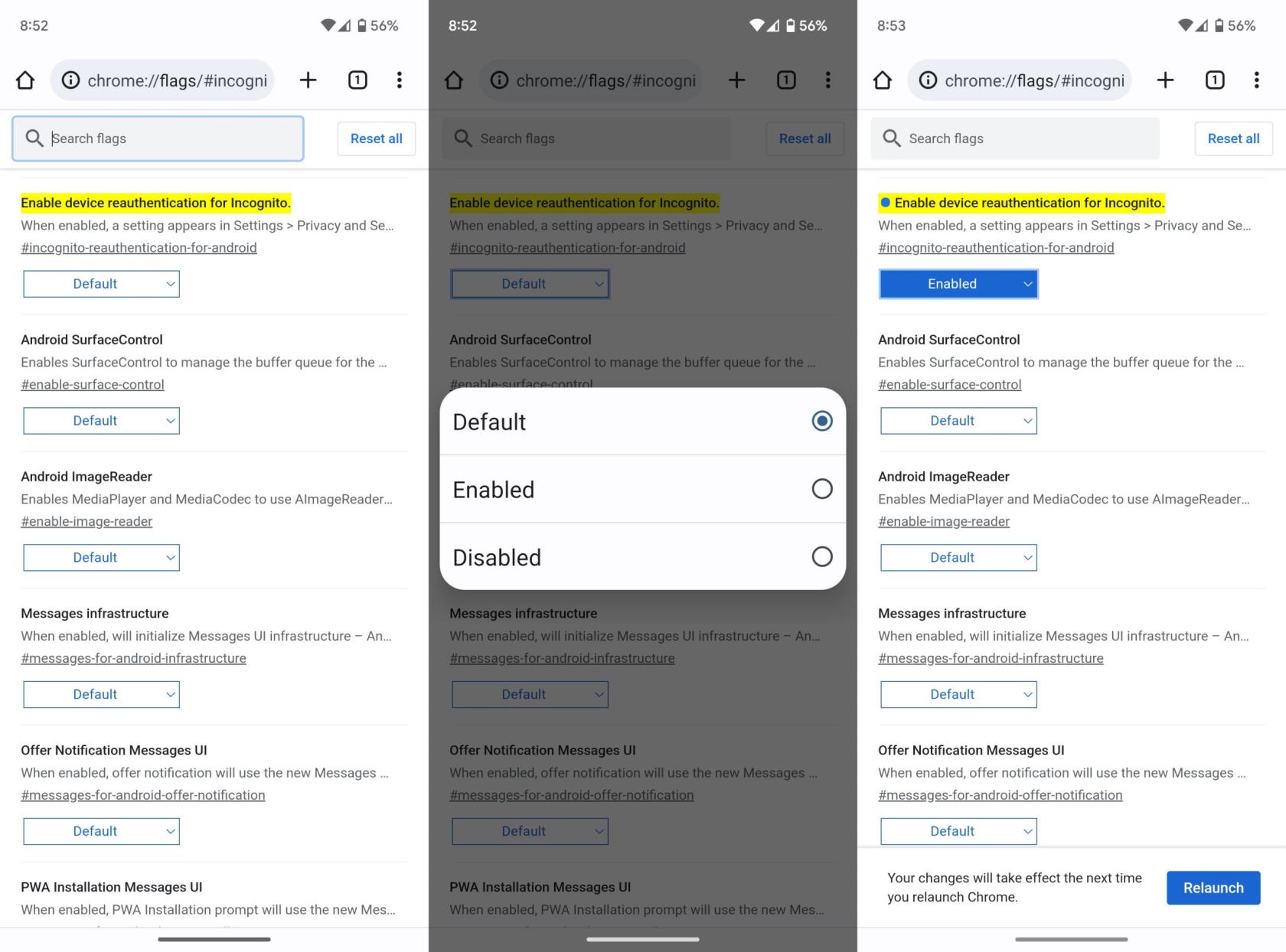
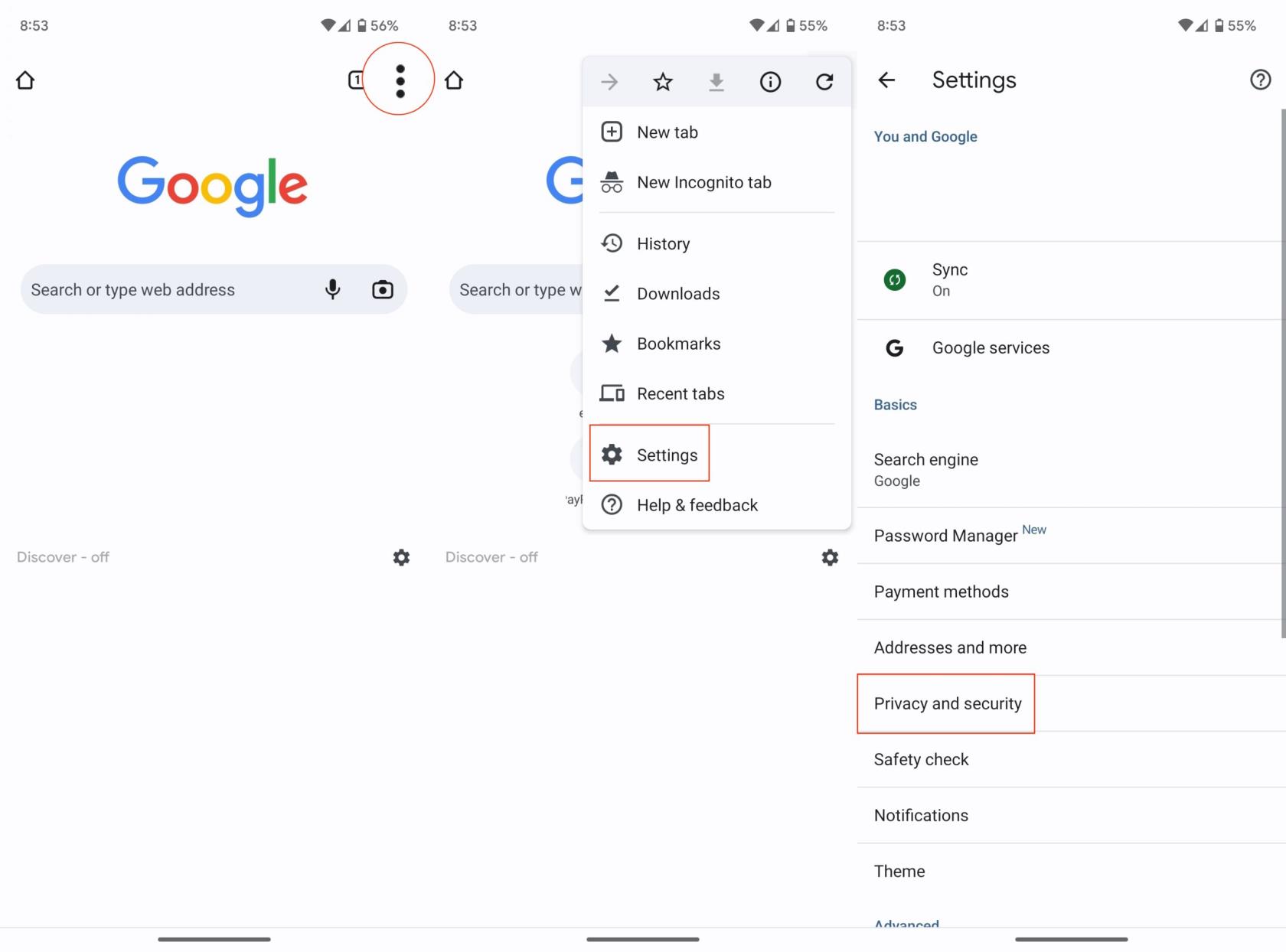
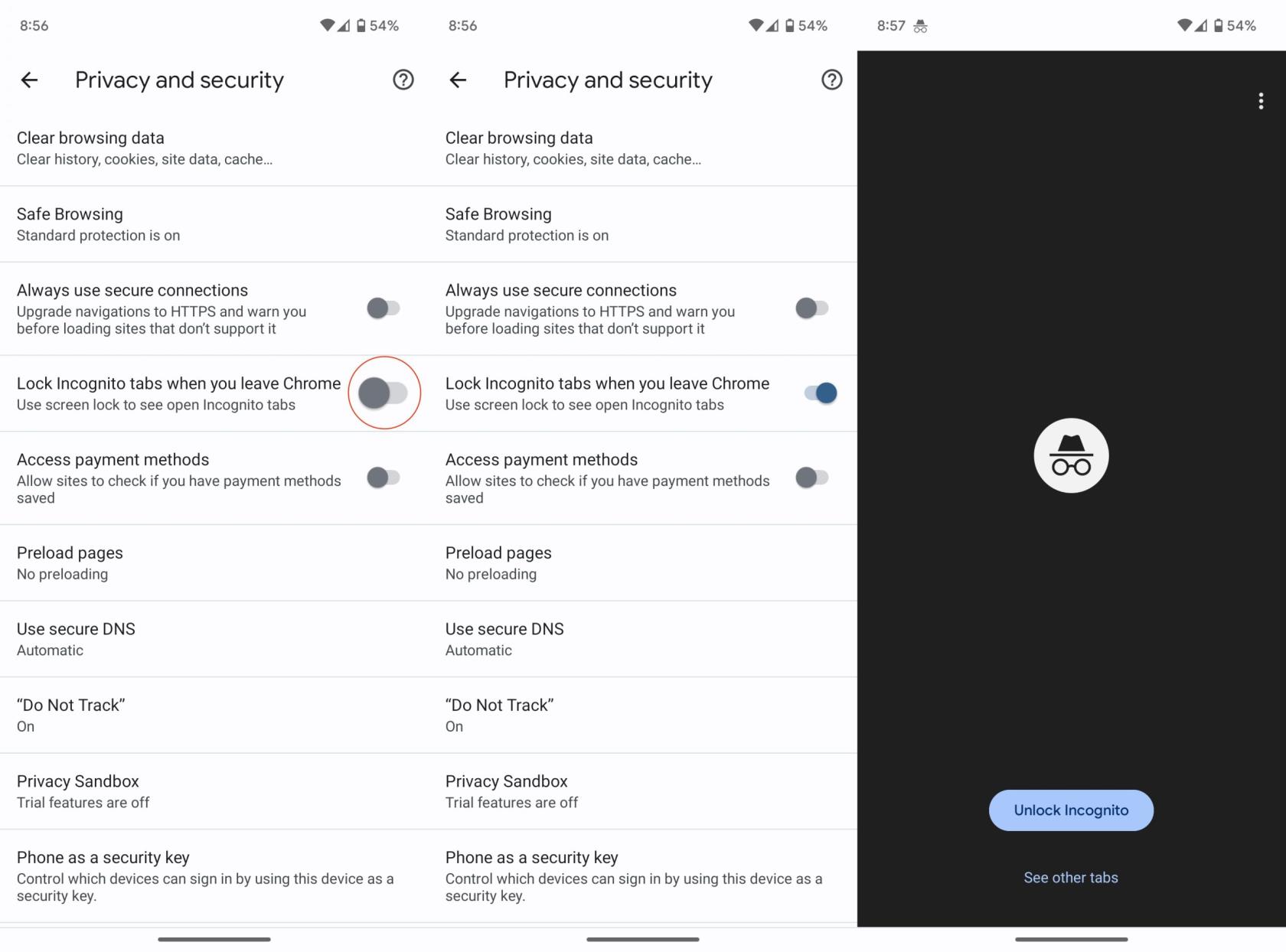
Med denne funksjonen aktivert, vil Google Chrome nå kreve fingeravtrykkautentisering for å åpne inkognitofaner hvis du har lukket og åpnet appen på nytt, eller hvis enheten din har blitt låst og ulåst.
Bla gjennom inkognito
For å bruke denne funksjonen, åpne en inkognitofane som du normalt ville gjort ved å trykke på de tre prikkene øverst til høyre på skjermen og velge "Ny inkognitofane." Surf på nettet etter behov.
Når du er ferdig, lukker du bare appen eller låser enheten. Neste gang du prøver å få tilgang til inkognitofanene dine, vil Google Chrome be deg om å bekrefte identiteten din med fingeravtrykket ditt.
Ting å merke seg:
Denne funksjonen fungerer bare hvis enheten din har en fingeravtrykkskanner og du har satt den opp i enhetens innstillinger.
Hvis du ikke låser enheten eller lukker Google Chrome, låses ikke inkognitofanene dine.
Hvis enheten din ikke har en fingeravtrykkskanner, kan Chrome tilby å beskytte inkognitofaner ved hjelp av passordet eller mønsteret for låseskjermen.
Denne funksjonen hjelper deg å opprettholde personvernet mens du surfer i inkognitomodus. Selv om du lar enheten være uten tilsyn, vil surfeaktiviteten din forbli privat. Nyt tryggere surfing med Google Chrome!
Se vår Google Play Kjøpshistorikk ved å følge disse nybegynnervennlige trinnene for å holde apputgiftene dine under kontroll.
Ha det moro i Zoom-møtene dine med noen morsomme filtre du kan prøve. Legg til en glorie eller se ut som en enhjørning i Zoom-møtene dine med disse morsomme filtrene.
Lær hvordan du fremhever tekst med farge i Google Slides-appen med denne trinn-for-trinn-veiledningen for mobil og datamaskin.
Samsung Galaxy Z Fold 5, med sitt innovative foldbare design og banebrytende teknologi, tilbyr ulike måter å koble til en PC. Enten du ønsker
Du har kanskje ikke alltid tenkt over det, men en av de mest utbredte funksjonene på en smarttelefon er muligheten til å ta et skjermbilde. Over tid har metode for å ta skjermbilder utviklet seg av ulike grunner, enten ved tillegg eller fjerning av fysiske knapper eller innføring av nye programvarefunksjoner.
Se hvor enkelt det er å legge til en ny WhatsApp-kontakt ved hjelp av din tilpassede QR-kode for å spare tid og lagre kontakter som en proff.
Lær å forkorte tiden du bruker på PowerPoint-filer ved å lære disse viktige hurtigtastene for PowerPoint.
Bruk Gmail som en sikkerhetskopi for personlig eller profesjonell Outlook-e-post? Lær hvordan du eksporterer kontakter fra Outlook til Gmail for å sikkerhetskopiere kontakter.
Denne guiden viser deg hvordan du sletter bilder og videoer fra Facebook ved hjelp av PC, Android eller iOS-enhet.
For å slutte å se innlegg fra Facebook-grupper, gå til den gruppens side, og klikk på Flere alternativer. Velg deretter Følg ikke lenger gruppe.







